win7無法識(shí)別網(wǎng)絡(luò)解決方法,IT技術(shù)
導(dǎo)讀:IT技術(shù)IT技術(shù) 使用win7系統(tǒng)的用戶可能遇到過右下角的網(wǎng)絡(luò)連接圖標(biāo)有個(gè)黃色的感嘆號(hào),但您的鼠標(biāo)指到黃色的感嘆號(hào)上會(huì)提示無法識(shí)別網(wǎng)絡(luò),另外上網(wǎng)也上不了。今天華海電腦網(wǎng)小編電腦技術(shù)yy頻道電腦技術(shù)學(xué)習(xí)網(wǎng)站。
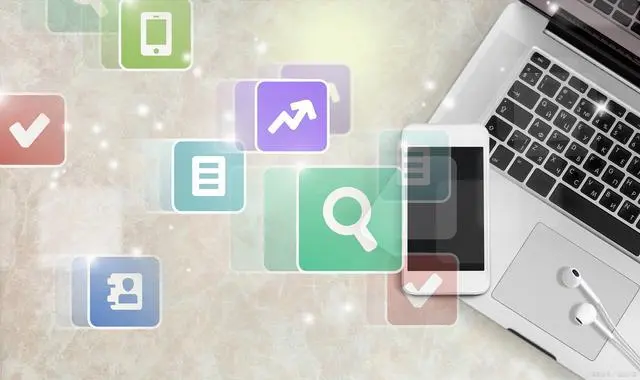 使用win7系統(tǒng)的用戶可能遇到過右下角的網(wǎng)絡(luò)連接圖標(biāo)有個(gè)黃色的感嘆號(hào),但您的鼠標(biāo)指到黃色的感嘆號(hào)上會(huì)提示無法識(shí)別網(wǎng)絡(luò),另外上網(wǎng)也上不了。今天華海電腦網(wǎng)小編教您win7無法識(shí)別網(wǎng)絡(luò)解決方法!
禁用網(wǎng)卡后然后重新啟用
首先我們?cè)谧烂嫔嫌覔?ldquo;計(jì)算機(jī)”然后點(diǎn)擊&ldquo建設(shè)網(wǎng)站公司;屬性(R)”,然后點(diǎn)擊左邊欄的“設(shè)備管理器”,或者直接不點(diǎn)擊&ldq網(wǎng)站seo優(yōu)化軟件uo;屬性”,直接點(diǎn)擊“設(shè)備管理器”如下圖:
使用win7系統(tǒng)的用戶可能遇到過右下角的網(wǎng)絡(luò)連接圖標(biāo)有個(gè)黃色的感嘆號(hào),但您的鼠標(biāo)指到黃色的感嘆號(hào)上會(huì)提示無法識(shí)別網(wǎng)絡(luò),另外上網(wǎng)也上不了。今天華海電腦網(wǎng)小編教您win7無法識(shí)別網(wǎng)絡(luò)解決方法!
禁用網(wǎng)卡后然后重新啟用
首先我們?cè)谧烂嫔嫌覔?ldquo;計(jì)算機(jī)”然后點(diǎn)擊&ldquo建設(shè)網(wǎng)站公司;屬性(R)”,然后點(diǎn)擊左邊欄的“設(shè)備管理器”,或者直接不點(diǎn)擊&ldq網(wǎng)站seo優(yōu)化軟件uo;屬性”,直接點(diǎn)擊“設(shè)備管理器”如下圖:
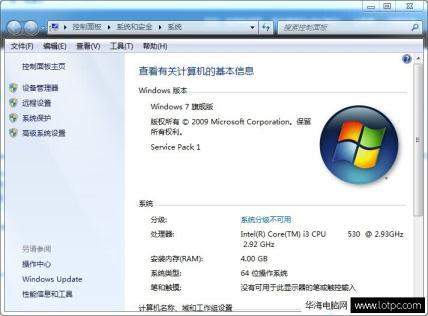 點(diǎn)擊后設(shè)備管理器后隨即彈出以下“設(shè)備管理器”
點(diǎn)擊后設(shè)備管理器后隨即彈出以下“設(shè)備管理器”
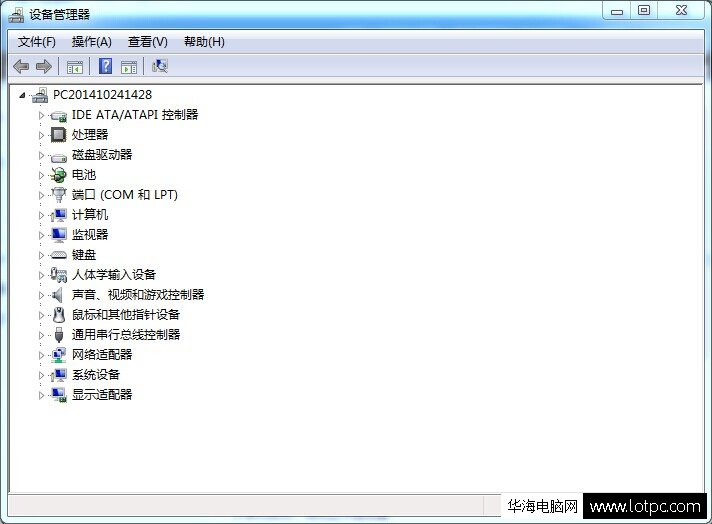 設(shè)備管理器
設(shè)備管理器
 在網(wǎng)絡(luò)設(shè)配器點(diǎn)開 右擊網(wǎng)卡設(shè)備彈出菜單選擇“禁用(D)”,然后再使用相同方法點(diǎn)擊“啟動(dòng)”即可,看看win7無法識(shí)別網(wǎng)絡(luò)的問題還得到解決了,如果沒有請(qǐng)繼續(xù)往下操作!
設(shè)置固定的IP地址和DNS服務(wù)器
首先點(diǎn)擊右下角的網(wǎng)絡(luò)連接圖標(biāo)(就是黃色感嘆號(hào)),然后點(diǎn)擊“打開網(wǎng)絡(luò)和共享中心”,如下圖:
在網(wǎng)絡(luò)設(shè)配器點(diǎn)開 右擊網(wǎng)卡設(shè)備彈出菜單選擇“禁用(D)”,然后再使用相同方法點(diǎn)擊“啟動(dòng)”即可,看看win7無法識(shí)別網(wǎng)絡(luò)的問題還得到解決了,如果沒有請(qǐng)繼續(xù)往下操作!
設(shè)置固定的IP地址和DNS服務(wù)器
首先點(diǎn)擊右下角的網(wǎng)絡(luò)連接圖標(biāo)(就是黃色感嘆號(hào)),然后點(diǎn)擊“打開網(wǎng)絡(luò)和共享中心”,如下圖:

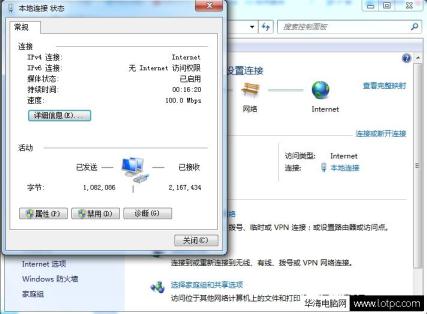 點(diǎn)擊“本地連接” 彈出 “本地連接 狀態(tài)” 然后點(diǎn)擊“屬性(P)”如下圖:
點(diǎn)擊“本地連接” 彈出 “本地連接 狀態(tài)” 然后點(diǎn)擊“屬性(P)”如下圖:
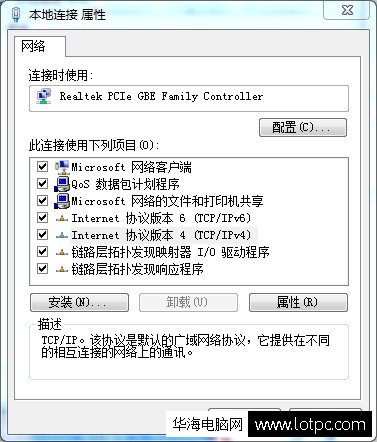 本地連接 屬性
然后雙擊 internet 協(xié)議版本 4(TCP/IPv4)
本地連接 屬性
然后雙擊 internet 協(xié)議版本 4(TCP/IPv4)
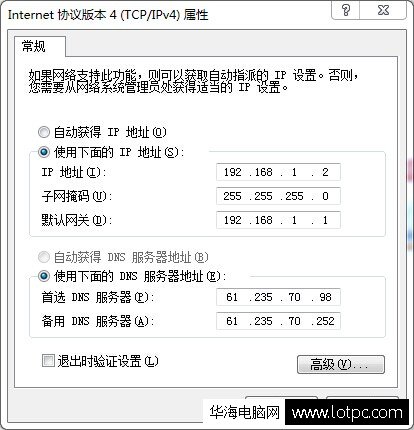 注DNS不要和我一樣,我們只是示例,請(qǐng)往下看
我們?cè)趇nternet 協(xié)議版本4(TCP/IPv4)屬性選擇使用下面的IP地址(s)填入IP地址,子網(wǎng)掩碼以及默認(rèn)網(wǎng)關(guān),關(guān)于DNS服務(wù)器怎么填請(qǐng)往下看。
IP地址:192.168.1.X (X是1-255任意一個(gè)數(shù)字)
子網(wǎng)掩碼:255.255.255.0
默認(rèn)網(wǎng)關(guān):192.168.1.1
然后選擇使用下面的DNS服務(wù)器地址(E),如何填寫DNS服務(wù)器呢?首先我們?cè)邳c(diǎn)擊win7左下角圓形微軟標(biāo)志,彈出菜單欄,點(diǎn)擊“運(yùn)行...”
注DNS不要和我一樣,我們只是示例,請(qǐng)往下看
我們?cè)趇nternet 協(xié)議版本4(TCP/IPv4)屬性選擇使用下面的IP地址(s)填入IP地址,子網(wǎng)掩碼以及默認(rèn)網(wǎng)關(guān),關(guān)于DNS服務(wù)器怎么填請(qǐng)往下看。
IP地址:192.168.1.X (X是1-255任意一個(gè)數(shù)字)
子網(wǎng)掩碼:255.255.255.0
默認(rèn)網(wǎng)關(guān):192.168.1.1
然后選擇使用下面的DNS服務(wù)器地址(E),如何填寫DNS服務(wù)器呢?首先我們?cè)邳c(diǎn)擊win7左下角圓形微軟標(biāo)志,彈出菜單欄,點(diǎn)擊“運(yùn)行...”
聲明: 本文由我的SEOUC技術(shù)文章主頁(yè)發(fā)布于:2023-07-01 ,文章win7無法識(shí)別網(wǎng)絡(luò)解決方法,IT技術(shù)主要講述解決方法,無法識(shí)別,IT技術(shù)網(wǎng)站建設(shè)源碼以及服務(wù)器配置搭建相關(guān)技術(shù)文章。轉(zhuǎn)載請(qǐng)保留鏈接: http://www.bifwcx.com/article/it_24827.html
為你推薦與win7無法識(shí)別網(wǎng)絡(luò)解決方法,IT技術(shù)相關(guān)的文章
-

Win10如何關(guān)閉索引服務(wù)提升系統(tǒng)運(yùn)行速度
(122)人喜歡 2023-07-05 -

Windows 10更新之后導(dǎo)致UWP應(yīng)用無法聯(lián)網(wǎng)的解
(186)人喜歡 2023-07-05 -

隱藏隱私文件技巧:教你如何將文件隱藏
(156)人喜歡 2023-07-05 -

win7系統(tǒng)沒有激活怎么辦?小馬激活工具使
(204)人喜歡 2023-07-05 -

steam錯(cuò)誤代碼105,教您steam錯(cuò)誤代碼105怎么
(135)人喜歡 2023-07-05 -

如何禁用OneDrive與Windows10的集成 Win10徹底
(233)人喜歡 2023-07-05











